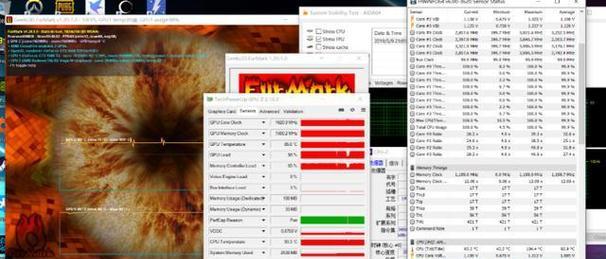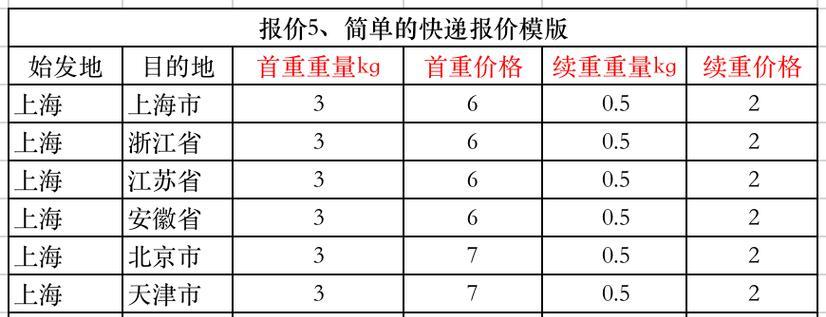笔记本电脑硬盘损坏应如何检修?
- 电子常识
- 2025-03-25 13:23:02
- 10
在数字化时代,笔记本电脑已经成为我们日常工作、学习和娱乐不可或缺的工具。硬盘作为存储数据的重要部件,其健康状况直接关系到数据安全和电脑性能。然而,硬盘损坏是一个常见问题,面对这种情况,我们该如何是好?本文将为您提供详细的检修指导,帮助您理解硬盘损坏的可能原因,以及如何应对这一状况。
一、了解硬盘损坏的原因
在开始检修之前,了解常见的硬盘损坏原因对预防和解决这类问题至关重要。
1.物理损坏
物理损坏可能是由于笔记本电脑意外跌落、强烈震动或撞击导致的。硬盘在高速旋转时,即便很小的物理冲击也可能导致磁头故障、盘面划伤或连接损坏。
2.电子损害
电源问题如电压波动或突然断电可能导致硬盘电子元件损坏。长时间使用陈旧的电池供电,也会增加硬盘损坏的风险。
3.软件问题
操作系统故障、病毒攻击、恶意软件或不当的关机操作都可能导致硬盘软件层面的问题,这些问题也可能表现为硬盘损坏。
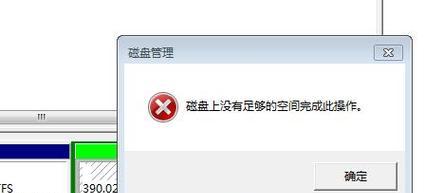
二、初步的硬盘状态检查
在深入检修前,先进行一些基本的状态检查可以帮助我们初步判断硬盘是否真的损坏。
1.听声音
打开笔记本电脑,仔细听硬盘工作时的声音。异常的噪音,如咔咔声或嗡嗡声,通常是硬盘故障的警示信号。
2.观察异常行为
检查电脑是否频繁出现蓝屏死机、启动失败或无法正常读写数据的情况。硬盘故障有时会引发这些系统级别的异常现象。
3.使用系统工具检测
在Windows系统中可以使用“磁盘检查工具”,在Mac系统中可以使用“磁盘工具”进行表面扫描,检查硬盘健康状况。
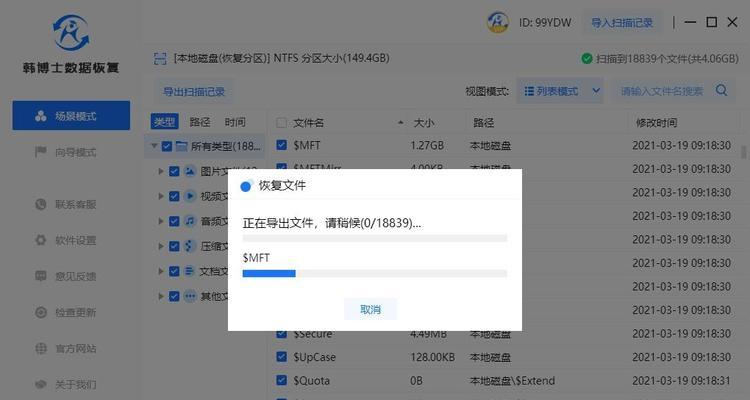
三、硬盘硬件级检修
当确认硬盘存在硬件层面的问题时,您可以考虑以下步骤进行检修。
1.外置硬盘盒测试
连接硬盘到外置硬盘盒中,看是否能被其他电脑识别。这样可以排除是由于笔记本电脑接口或系统故障造成的识别问题。
2.使用专业工具检测
下载如CrystalDiskInfo、HDTune等专业硬盘检测工具,这类工具可以提供硬盘的详细健康报告和测试功能。
3.硬盘修复服务
如果自行检测后发现硬盘确实有物理损坏,那么可能需要将硬盘送修至专业的硬盘修复中心。这一步骤应谨慎进行,因为硬盘的开盘修复是专业且成本较高的服务。

四、数据恢复与备份措施
在硬盘损坏的情况下,数据恢复是用户较为关心的问题。一旦确认硬盘存在数据丢失的风险,应立即采取以下措施:
1.使用数据恢复软件
如果硬盘能够被识别,可以尝试使用如EaseUSDataRecoveryWizard、Recuva等数据恢复软件进行数据恢复操作。
2.停止使用硬盘
若硬盘出现异常,应立即停止写入新数据,避免覆盖丢失的数据,提高数据恢复的成功率。
3.定期备份数据
建立定期备份数据的习惯,可以使用云存储服务或物理外置硬盘进行数据备份,以减少硬盘损坏带来的损失。
五、预防硬盘损坏的建议
除了及时检修和数据恢复,采取有效的预防措施也是保障硬盘健康的关键。
1.防震措施
使用笔记本电脑时要避免剧烈震动或跌落,尤其是当硬盘处于读写状态时。同时,可以考虑使用减震的硬盘托架或其他防震配件。
2.安全关机
避免非法关机,总是通过操作系统提供的正常关机流程来关闭电脑,比如在Windows系统中使用“开始”菜单进行关机。
3.防病毒措施
安装并定期更新防病毒软件,定期进行系统扫描,避免病毒和恶意软件对硬盘的潜在破坏。
4.电源管理
避免频繁断电和电源不稳定的情况。可以使用不间断电源(UPS)来为笔记本电脑提供稳定的电源供应。
六、
硬盘是笔记本电脑中至关重要的组件,它的损坏会造成数据丢失、系统不稳等问题。本文对笔记本电脑硬盘损坏的原因、检修方法和预防措施进行了全面的介绍。从初步的检查到使用专业工具进行诊断,再到数据恢复和备份,每一步都非常关键。记住,定期维护和安全使用是避免硬盘损坏最为有效的策略。希望本文的指导能够帮助您在面对硬盘故障时,能更加从容不迫,有效地保护您的数据安全。
在您掌握了这些知识后,您将不再是硬盘问题的受害者,而是可以成为自己笔记本电脑硬盘的“守护者”。如果您有进一步的问题或需要专业的帮助,请不要犹豫联系专业的IT支持团队或者硬盘修复服务商。
版权声明:本文内容由互联网用户自发贡献,该文观点仅代表作者本人。本站仅提供信息存储空间服务,不拥有所有权,不承担相关法律责任。如发现本站有涉嫌抄袭侵权/违法违规的内容, 请发送邮件至 3561739510@qq.com 举报,一经查实,本站将立刻删除。!
本文链接:https://www.xieher.com/article-9261-1.html